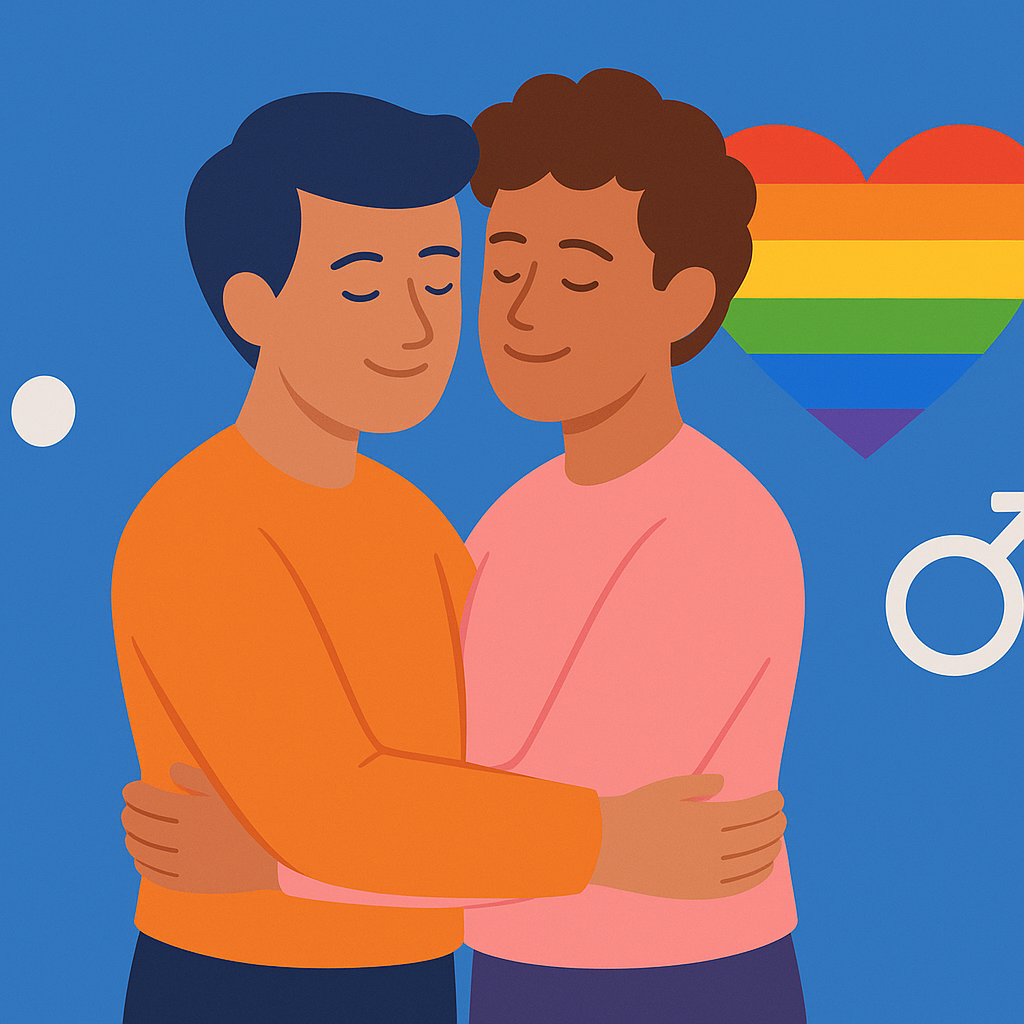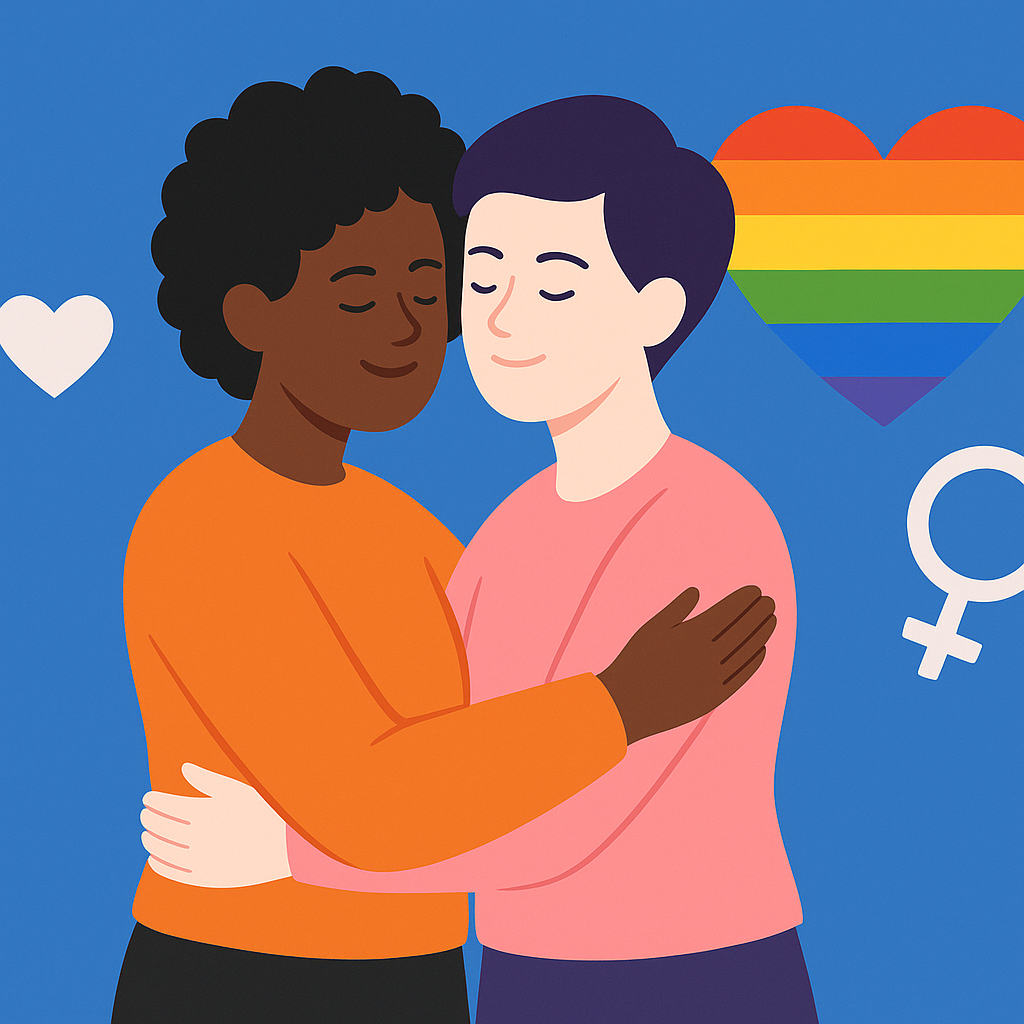Jei esate su spausdinimo problema klaviatūra, pvz., neteisingi simboliai arba neiššifruojamas tekstas, nesijaudinkite. Tai atsitinka daugiau, nei manote. Problema gali kilti dėl to, kad suaktyvintas „NumLock“ klavišas arba netinkamas kalbos ar išdėstymo nustatymas. Kai kuriuos atvejus taip pat sukelia įrenginio programinės ar aparatinės įrangos gedimai.
Yra paprastų ir veiksmingų būdų, kaip išspręsti šias problemas. Šiame vadove bus parodyta, kaip išjungti „NumLock“, koreguoti kalbą ir klaviatūros išdėstymą, patikrinti ir šalinti programinę įrangą bei triktis. techninės įrangos remontas. Vykdykite instrukcijas, kad surastumėte klaviatūros sprendimas dekonfigūruotas.

Pagrindiniai dalykai, kuriuos reikia suprasti
- Bendrų problemų nustatymas klaviatūros konfigūracija
- Sprendimai išjungti NumLock fizinėje klaviatūroje
- Kaip pasiekti ir naudoti virtualioji klaviatūra
- Kalbos ir klaviatūros išdėstymo tikrinimas ir reguliavimas
- Galimų aparatinės įrangos problemų sprendimo būdai
Klaviatūros konfigūravimo problemų nustatymas
Labai svarbu žinoti, kaip nustatyti problemas Sukonfigūruota klaviatūra. Tai padeda ištaisyti spausdinimo problemos efektyviai. Pakalbėkime apie dažniausiai pasitaikančias šių problemų priežastis, pvz., netinkamą išdėstymą, neteisingi raktai ir NumLock aktyvuota atsitiktinai.
Paspauskite atsitiktinius klavišus
Sugedusios klaviatūros ženklas yra tada, kai įvedate netinkamus simbolius. Taip gali nutikti dėl netinkamos konfigūracijos. Dėl to tam tikros komandos gali sukurti skirtingus simbolius.
Neteisinga kalba arba išdėstymas
Kita dažna klaida – netinkama kalba arba klaviatūros išdėstymas. Pavyzdžiui, klaviatūra gali būti anglų kalba, o tekstą reikia įvesti portugalų kalba. Ši klaida gali sukelti daug problemų, pavyzdžiui, naudojant specialiuosius simbolius.
Problemos su NumLock
Dažna klaida yra NumLock suaktyvinti atsitiktinai. Kai taip nutinka, skaičių klavišai vietoj raidžių pradeda rašyti skaičius. NumLock išjungimas yra svarbus žingsnis sprendžiant šias problemas.
Supraskite, kas sukelia spausdinimo problemos palengvina korekciją. Taigi galite atkurti klaviatūrą kasdieniniam naudojimui.
„NumLock“ išjungimas fizinėje klaviatūroje
Yra būdų, kaip išjungti „NumLock“ fizinėje klaviatūroje, ypač nešiojamuosiuose kompiuteriuose be skaičių srities. Išnagrinėkime dažniausiai pasitaikančius, kad optimizuotumėte savo klaviatūros reguliavimas.
NumLock rakto radimas
Daugelyje klaviatūrų, ypač nešiojamų kompiuterių, šalia kitų yra klavišas NumLock, nes trūksta vietos. Pirmas žingsnis yra rasti šį raktą. Galima vadinti NumLk ir jis gali turėti spalvų ar dizaino, kad jis išsiskirtų. Kai jį rasite, paspaudę jį išjungiate „NumLock“, neleidžiant raidėms pakeisti skaičiais.
Naudodami klavišą Fn + NumLock
Klaviatūrose be matomo „NumLock“ klavišo funkcija gali būti susieta su Fn klavišu. Paspauskite klavišą Fn ir tuo pačiu metu klavišą NumLock arba NumLk. Šis derinys lengvai išjungia NumLock. Tai naudinga kompaktiškose klaviatūrose ir palaiko klaviatūros efektyvumą. klaviatūros reguliavimas.
NumLock išjungimas naudojant virtualią klaviatūrą
Jei fizinė klaviatūra neveikia gerai, virtualioji klaviatūra galėtų būti geras pasirinkimas. Tai naudinga, kai neįmanoma tiesiogiai reguliuoti NumLock.
Prieiga prie ekraninės klaviatūros sistemoje „Windows“.
Norėdami pradėti, eikite į meniu Pradėti ir pasirinkite „Nustatymai“. Tada spustelėkite „Lengva prieiga“. Kairiojoje srityje pasirinkite „Klaviatūra“. Suaktyvinkite mygtuką „Naudoti virtualią klaviatūrą“.
Skaičių klaviatūros aktyvinimas
Atidaryk virtualioji klaviatūra ir eikite į „Parinktys“. Pažymėkite langelį „Įjungti skaičių klaviatūrą“. Taigi skaitmeninė klaviatūra atsiras virtualioje klaviatūroje.
NumLock išjungimas ekrano klaviatūroje
Norėdami išjungti Virtualus „NumLock“., suraskite „NumLock“ klavišą virtualioje skaičių klaviatūroje. Spustelėkite jį, kad išjungtumėte „NumLock“. Tai išsprendžia problemas, susijusias su „Windows“ patobulinimai su skaitmeniniu užraktu.
Kalbos ir klaviatūros išdėstymo tikrinimas
Patikrink klaviatūros konfigūracija yra svarbus žingsnis sprendžiant a Sukonfigūruota klaviatūra. Labai svarbu, kad klaviatūros kalba yra teisinga ir ar ji atitinka operacinės sistemos kalbą. Brazilijoje dažniausiai vartojama portugalų (Brazilijos) kalba.
Taip pat svarbu sureguliuoti klaviatūros išdėstymas. Dauguma klaviatūrų naudoja ABNT išdėstymas arba ABNT2. Šie maketai sukurti portugalų kalbai. Jie užtikrina, kad klavišai duoda teisingus simbolius, taip išvengiant klaidų.
Paprasti patvirtinimo veiksmai gali užkirsti kelią daugeliui spausdinimo problemų.
Norėdami patikrinti šiuos nustatymus, eikite į savo kompiuterio „Nustatymai“. Tada eikite į „Laikas ir kalba“, tada „Kalba“. Įsitikinkite, kad kalba ir išdėstymas atitinka jūsų poreikius.
Kaip pakeisti klaviatūros kalbą sistemoje Windows
Pakeisti klaviatūros kalba „Windows“ sistemoje tai labai naudinga atliekant įvairias kasdienes užduotis. Tai apima konkrečių komandų įvedimą ir naudojimą. Su įrankiais Windows 10 ir 11, lengva perjungti kalbas ir klaviatūros išdėstymus.
Žingsnis po žingsnio, skirta „Windows 10“ ir „Windows 11“.
Prie Windows 10 ir 11, pakeisti klaviatūros kalba, eikite į „Kalba ir regionas“ nustatymus. Pažiūrėkite, kaip tai padaryti:
1. Atidarykite nustatymus: Spustelėkite meniu Pradėti ir pasirinkite Nustatymai.
2. Eikite į „Laikas ir kalba“: Tada eikite į parinktį „Laikas ir kalba“, tada „Kalba“.
3. Pridėkite naują kalbą: Skiltyje „Pageidaujamos kalbos“ spustelėkite „Pridėti kalbą“. Iš sąrašo pasirinkite norimą kalbą.
4. Nustatykite kalbą kaip numatytąją: Pridėję kalbą, nustatykite ją kaip numatytąją. Spustelėkite jį ir pasirinkite „Nustatyti kaip numatytąjį“.
Spartųjų klaviatūros klavišų naudojimas
Norėdami greitai pakeisti kalbą, naudokite klaviatūros nuorodos. Prie Windows 10 ir 11, Paspauskite Alt + Shift arba Ctrl + Shift norėdami perjungti klaviatūros išdėstymus. Tai puikiai tinka tiems, kurie dažnai keičia kalbas.
Naudodamiesi šiais patarimais, galėsite pakeisti klaviatūros kalba „Windows 10“ ir „Windows 11“ sistemose lengvai. Tai padidins jūsų produktyvumą ir patenkins jūsų asmeninius poreikius.
Naujo klaviatūros išdėstymo pridėjimas
Pridėti naujas klaviatūros išdėstymas gali būti labai naudinga. Tai ypač pasakytina apie tuos, kurie Brazilijoje vartoja portugalų kalbą. Tu ABNT išdėstymo standartai ir ABNT2 yra būtini norint teisingai ir neskausmingai įvesti tekstą.
Išdėstymo standartai: ABNT ir ABNT2
Tu ABNT išdėstymo standartai ir ABNT2 yra plačiai naudojami Brazilijoje. Jie turi papildomus klavišus, pvz., „ç“ ir diakritinius ženklus. Tai padės jums rašyti portugalų kalba be klaidų.
„Windows“ išdėstymo konfigūravimas
Norėdami pakeisti savo naujas klaviatūros išdėstymas, eikite į „Windows“ nustatymus. Daryk šiuos „Windows“ sistemos patobulinimai padeda pagerinti spausdinimą. Rašysite greičiau ir su mažiau klaidų.
Fizinės klaviatūros problemų tikrinimas ir taisymas
Gali kilti fizinių klaviatūros problemų, pvz., purvo, įstrigusių klavišų ar matomų pažeidimų. Kad išvengtumėte problemų, labai svarbu, kad klaviatūra būtų švari. Parodysime, kaip išvalyti ir išbandyti klaviatūrą kitame įrenginyje.
Klaviatūros valymas ir patikrinimas
Pirma, svarbu gerai išvalyti klaviatūrą. Nuvalykite dulkes ir šiukšles sausu arba šiek tiek drėgnu skudurėliu. Suslėgtas oras gali padėti sudėtinguose posūkiuose. Prieš valydami nepamirškite išjungti klaviatūros.
Klaviatūros testavimas kitame įrenginyje
Jei valymas nepadeda, išbandykite klaviatūrą kitame įrenginyje. Prijunkite jį prie kito kompiuterio ar nešiojamojo kompiuterio. Jei problema išlieka, tai gali būti aparatinės įrangos problema. Jei ne, galbūt tai yra programinės įrangos ar tvarkyklės problema.
Išorinės klaviatūros naudojimas kaip laikinas sprendimas
Jei turite a klaviatūros problema, vienas išorinė klaviatūra galėtų būti geras laikinas sprendimas. Vienas išorinė klaviatūra, per USB arba „Bluetooth“, padeda naudotis kompiuteriu be sustojimo. Tai yra tol, kol pagrindinė klaviatūra nebuvo sutvarkyta.
Pasirink vieną išorinė klaviatūra kuris tinka jūsų įrenginiui ir operacinei sistemai. Daugelis modelių yra prijungti ir paleisti, todėl nereikia įdiegti papildomų tvarkyklių.
Naudoti išorinė klaviatūra padeda neatidėlioti darbo ar studijų. Tai būdas išlikti produktyviam, kol pagrindinė klaviatūra bus pataisyta arba pakeista.
Pabandykite naudoti išorinę klaviatūrą. Pažiūrėkite, kaip tai gali būti paprastas ir efektyvus sprendimas nesustojus tęsti.
Klaviatūros tvarkyklės problemų tikrinimas
Kartais problemų su Sukonfigūruota klaviatūra iš senų ar sugadintų vairuotojų. Geras būdas tai išspręsti – atnaujinti tvarkykles. Tai galima padaryti rankiniu būdu arba naudojant programinę įrangą.
Tvarkyklių atnaujinimas rankiniu būdu
Jei norite turėti kontrolę, tvarkykles atnaujinti rankiniu būdu yra geras pasirinkimas. Pirma, eikite į Įrenginių tvarkytuvė savo kompiuterio. Raskite skyrių klaviatūros ir dešiniuoju pelės mygtuku spustelėkite. Tada pasirinkite „Atnaujinti tvarkyklę“ ir vykdykite instrukcijas, kad užbaigtumėte atnaujinimą.

Tvarkyklės naujinimo programinės įrangos naudojimas
Kitas veiksmingas būdas išspręsti Klaviatūros nesukonfigūruota klaida yra naudoti programinės įrangos atnaujinimą. Yra daug gerų programų, pvz Vairuotojo stiprintuvas ir Vairuotojas lengvas. Jie atlieka darbą už jus, suranda ir įdiegia naujausias tvarkykles. Tokiu būdu jūsų klaviatūra veiks gerai ir jums nereikės jokios pagalbos.
Pasitikėjimo ir saugumo problemų sprendimas
Siekiant užtikrinti sistemos saugumas, svarbu stebėti virusas ir kiti grasinimai. Saugi sistema apsaugo duomenis ir užtikrina, kad aparatinė įranga ir išoriniai įrenginiai, pvz., klaviatūra, veiktų gerai.
Tikrinama, ar sistemoje nėra virusų
Tu virusas gali pakeisti klaviatūros veikimą ir sukelti problemų. Norėdami to išvengti, naudokite atnaujintą antivirusinę programą ir dažnai nuskaitykite sistemą. Tai padeda rasti ir pasiimti virusas kurie gali pakenkti sistemos saugumas.
Kenkėjiškų programų nuskaitymas
Už virusas, kenkėjiška programa tai taip pat gali turėti įtakos jūsų klaviatūrai. Daryti kenkėjiškų programų nuskaitymas Reguliarus stebėjimas padeda rasti ir pašalinti šias grėsmes. Naudokite patikimą saugos programinę įrangą, kad jūsų sistema būtų saugi.
Sukonfigūruota klaviatūra: kaip išspręsti problemą
Norėdami išspręsti netinkamai sukonfigūruotos klaviatūros problemą, pirmiausia patikrinkite pradinis klaviatūros nustatymas. Tai padeda rasti problemą prieš bandant kitus sprendimus.
Pradinės konfigūracijos patikrinimas
Norėdami pradėti, pasiekite savo sistemos kalbos ir išdėstymo nustatymus. Patikrinkite, ar konfigūracija tinkama jūsų naudojamai klaviatūrai. Netinkamo išdėstymo klaviatūros gali sukelti problemų.
Papildomi veiksmai
Jei problema neišsprendžiama atliekant pradinį nuskaitymą, pabandykite atkurti ankstesnę sistemą. Dėl to klaviatūra gali vėl veikti. Kita klaviatūros sprendimas yra atnaujinti operacinę sistemą. Tai gali ištaisyti klaidas, turinčias įtakos klaviatūrai.
Operacinės sistemos konfliktų sprendimas
OS konfliktai yra dažni po naujų atnaujinimų. Jie gali būti nuo nedidelių klaidų iki trikdžių, turinčių įtakos jūsų kompiuterio našumui. Tačiau yra būdų, kaip nustatyti ir išspręsti šias problemas.

Sistemos patikrinimas po atnaujinimų
Įdiegę naujinimus labai svarbu patikrinti, ar viskas gerai. Nestabilumas gali kilti dėl konfliktų su senomis tvarkyklėmis ar programine įranga. Svarbu nuolat atnaujinti visas tvarkykles ir programas, kad išvengtumėte nesukonfigūruotos klaviatūros problemų.
Kompiuterio paleidimas iš naujo
Iš naujo paleidus kompiuterį galima išspręsti daugelį OS konfliktai. Dėl to operacinė sistema iš naujo įkelia visus komponentus ir pašalina konfliktus. Jei problemos išlieka, apsvarstykite galimybę anuliuoti naujinimą arba ieškoti techninės pagalbos.
Papildomi reguliarios priežiūros žingsniai
Norint užtikrinti nuolatinį jos veikimą ir išvengti problemų, svarbu išlaikyti gerą klaviatūros būklę. Be neatidėliotinų veiksmų konfigūracijai taisyti, reguliari klaviatūros priežiūra atlieka svarbų vaidmenį užkertant kelią būsimiems gedimams. Čia mes išnagrinėsime keletą svarbių patarimų, kaip išlaikyti klaviatūrą puikioje formoje.
Periodinio valymo patarimai
A periodinis valymas klaviatūra yra būtina norint pašalinti susikaupusius nešvarumus ir prailginti įrenginio tarnavimo laiką. Klavišų ir klaviatūros paviršių nuvalykite šiek tiek drėgna mikropluošto šluoste. Norėdami giliau valyti, galite atjungti klaviatūrą ir naudoti suslėgtą orą, kad pašalintumėte dulkes ir šiukšles, įstrigusius tarp klavišų. Ši reguliari priežiūra neleidžia likučiams pažeisti vidinių mechanizmų.
Tikrinama, ar nėra ryšio problemų
Kitas svarbus žingsnis yra reguliariai tikrinti klaviatūros jungtis klaviatūros priežiūra. Įsitikinkite, kad USB laidas tvirtai prijungtas prie kompiuterio, ir patikrinkite, ar jis nepažeistas. Jei naudojate belaidę klaviatūrą, patikrinkite, ar baterijos įkrautos ir imtuvas yra tinkamai padėtas. Ryšio trikčių šalinimas gali užkirsti kelią netikėtiems gedimams ir užtikrinti nuoseklų veikimą.
DUK
[rank_math_rich_snippet id=”s-4bf593e5-c858-47ed-87d6-4c0825243378″]